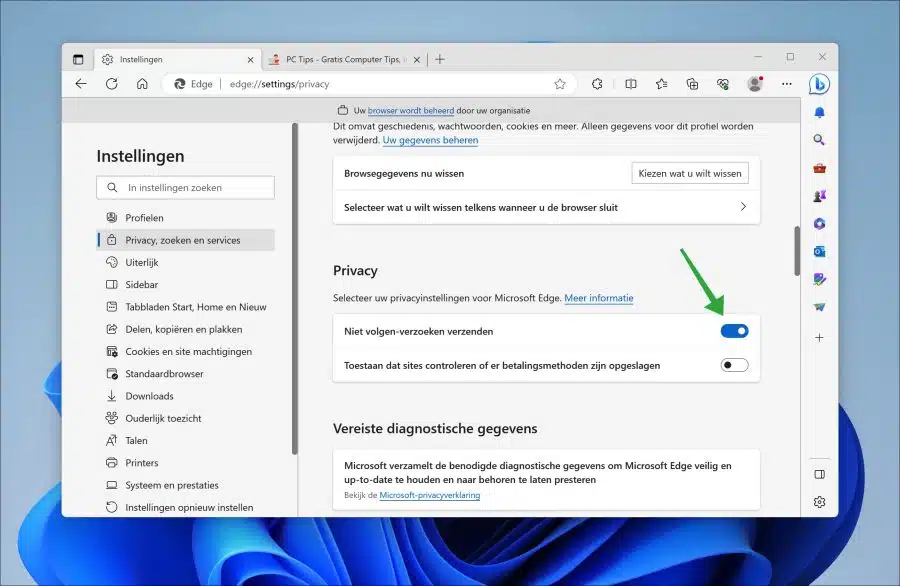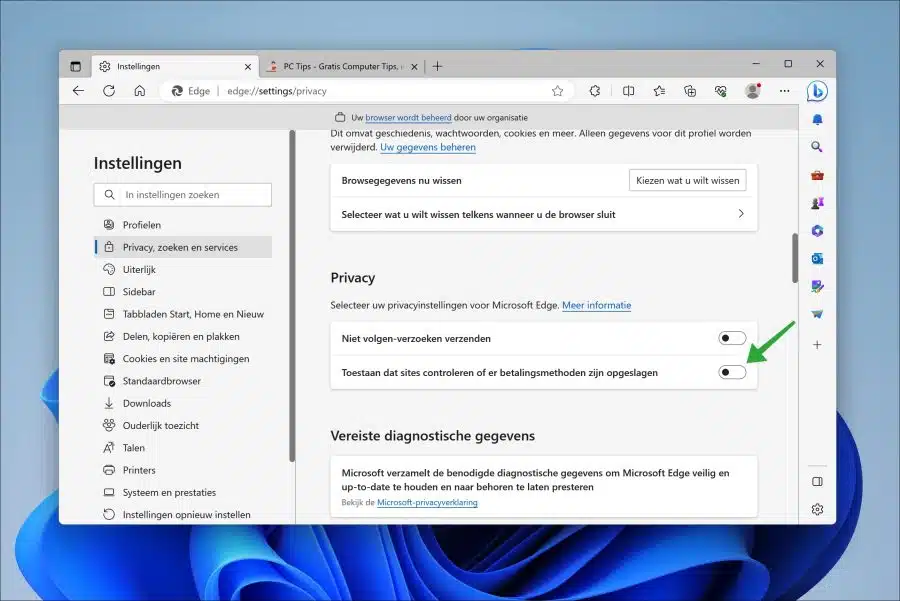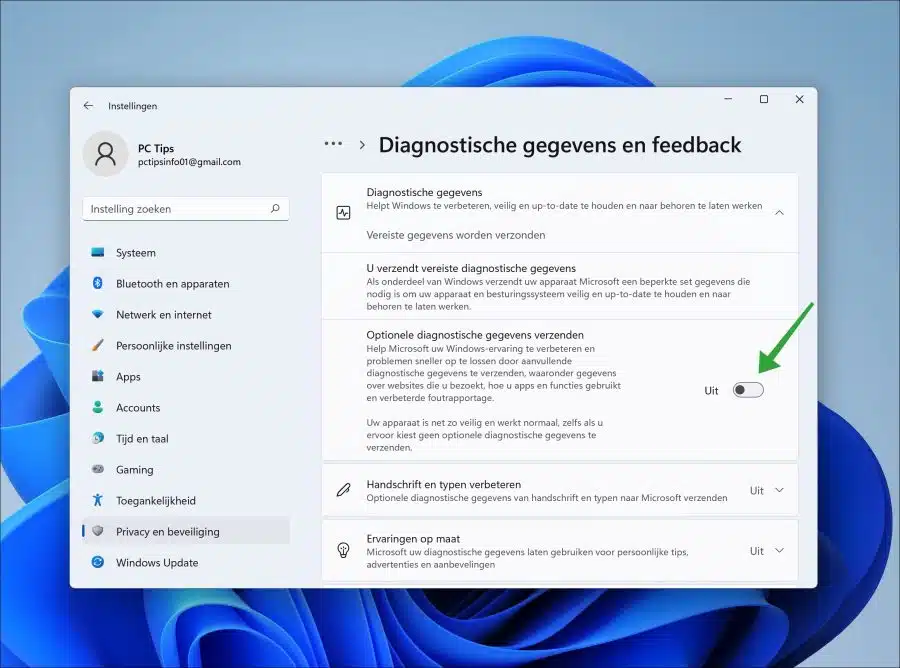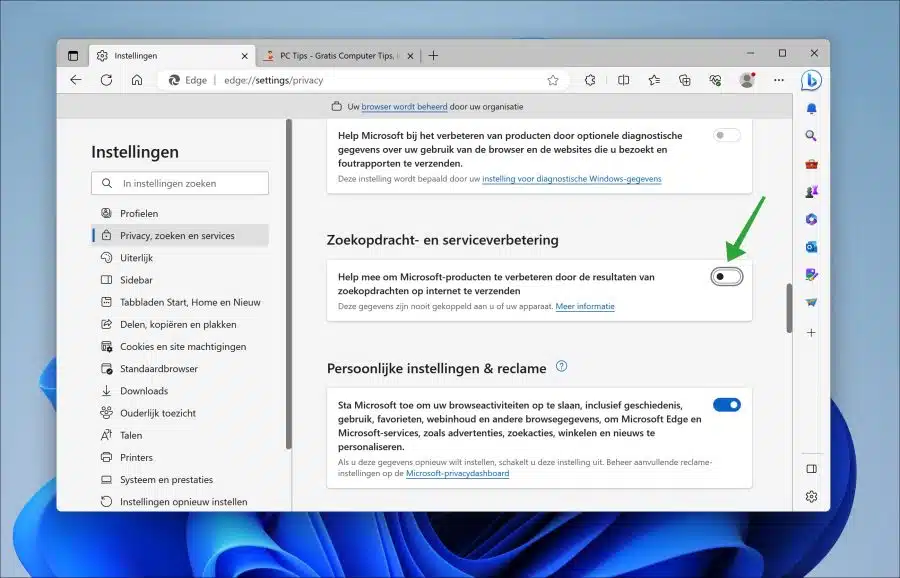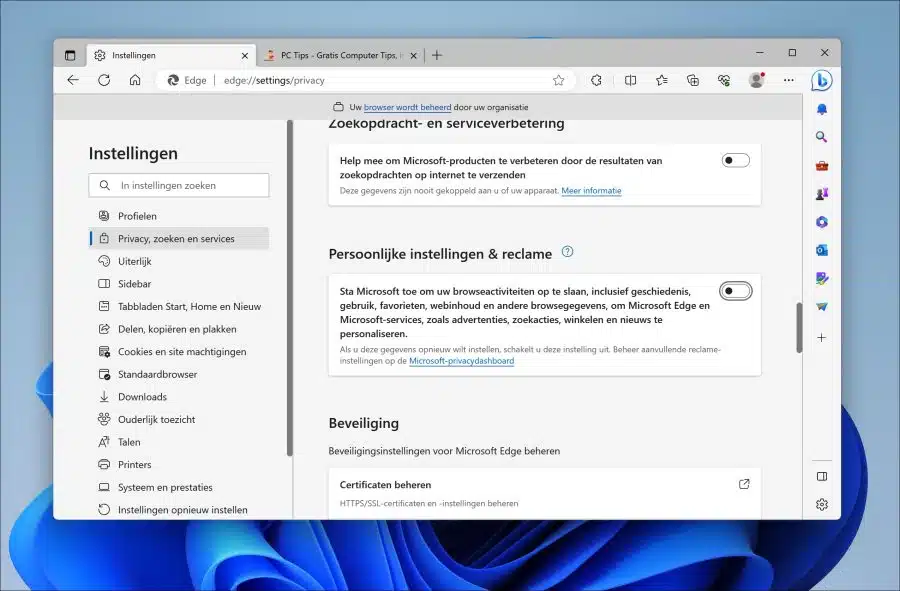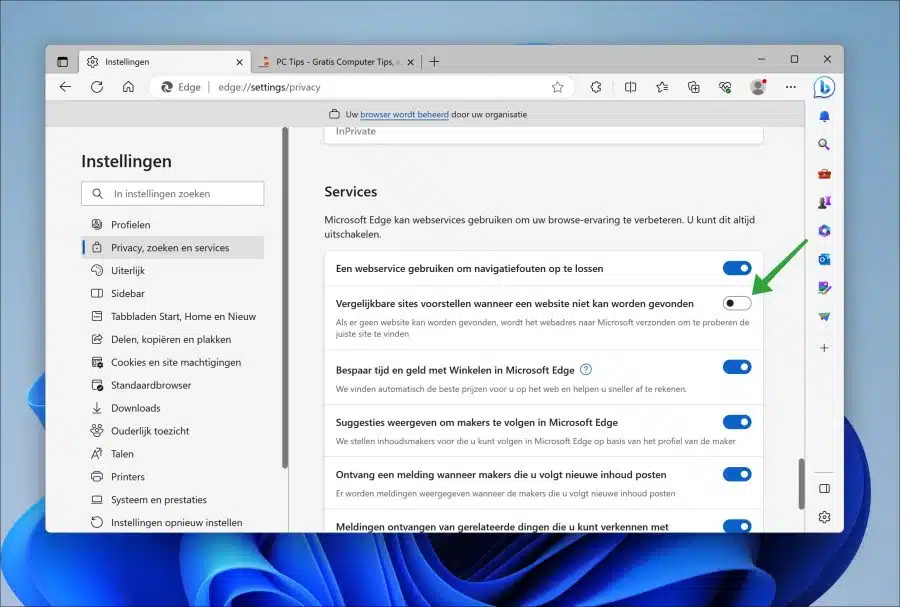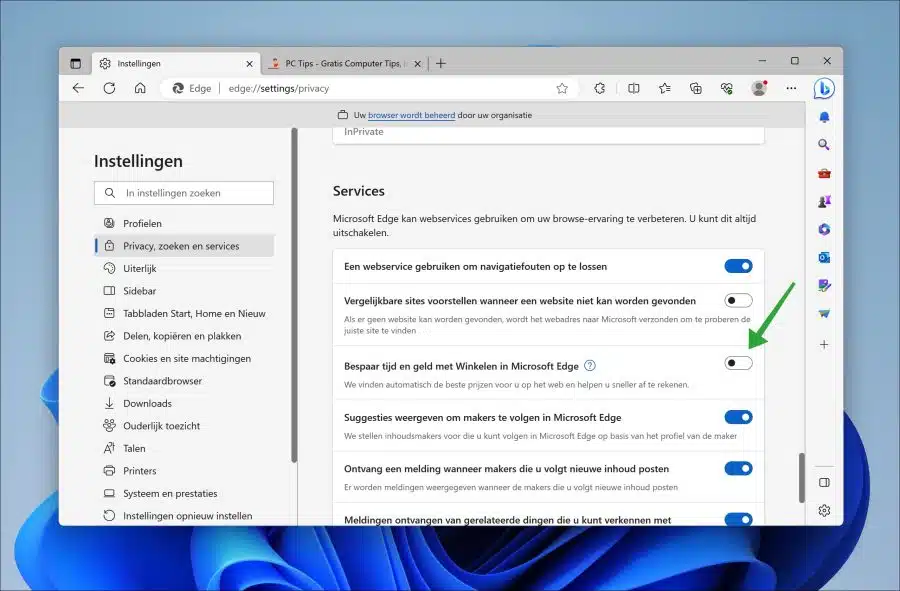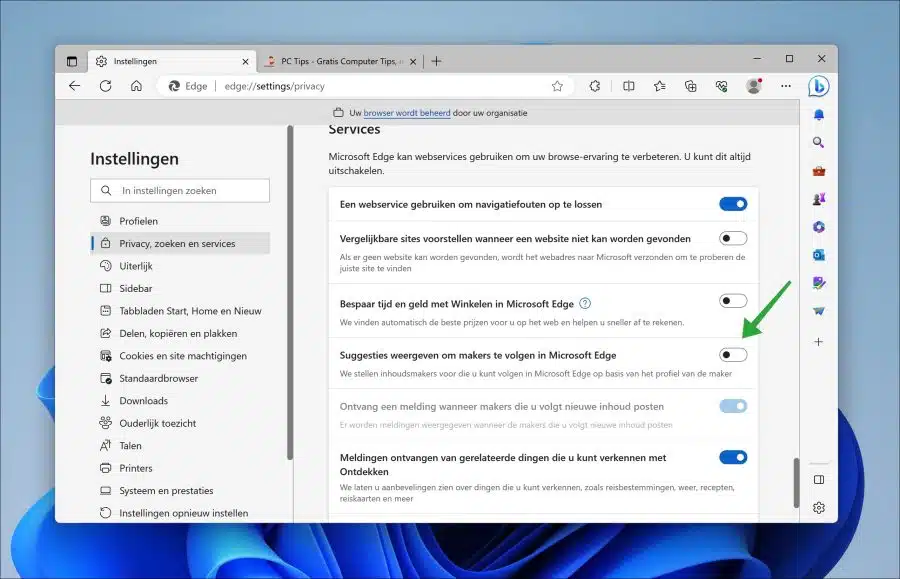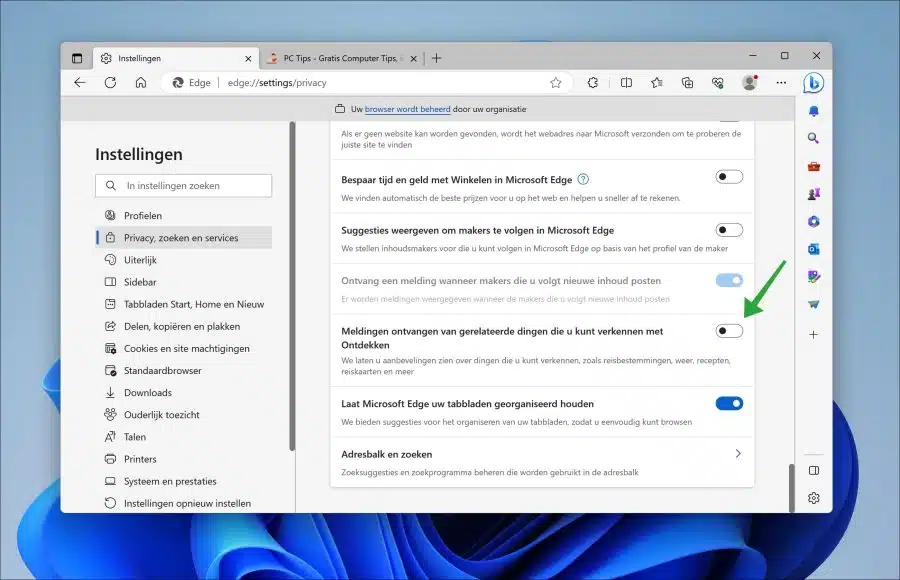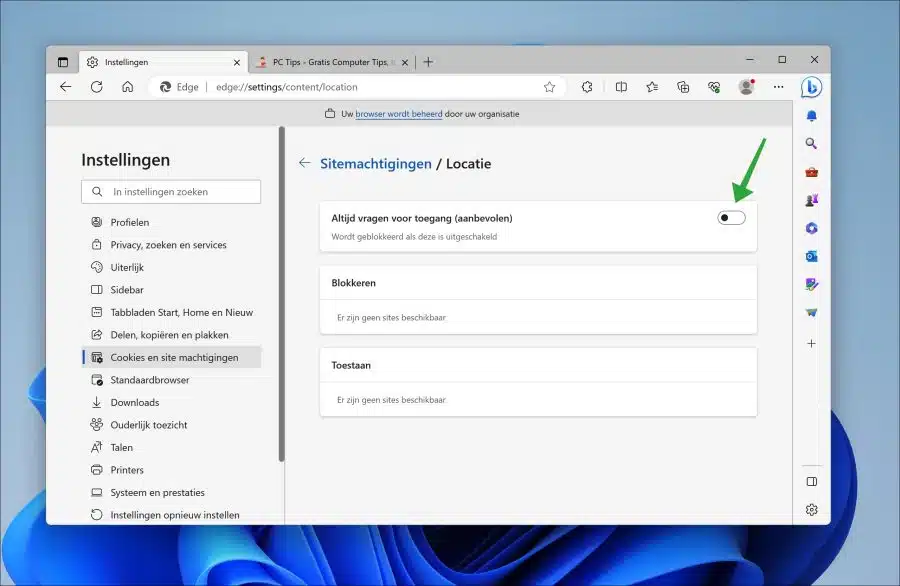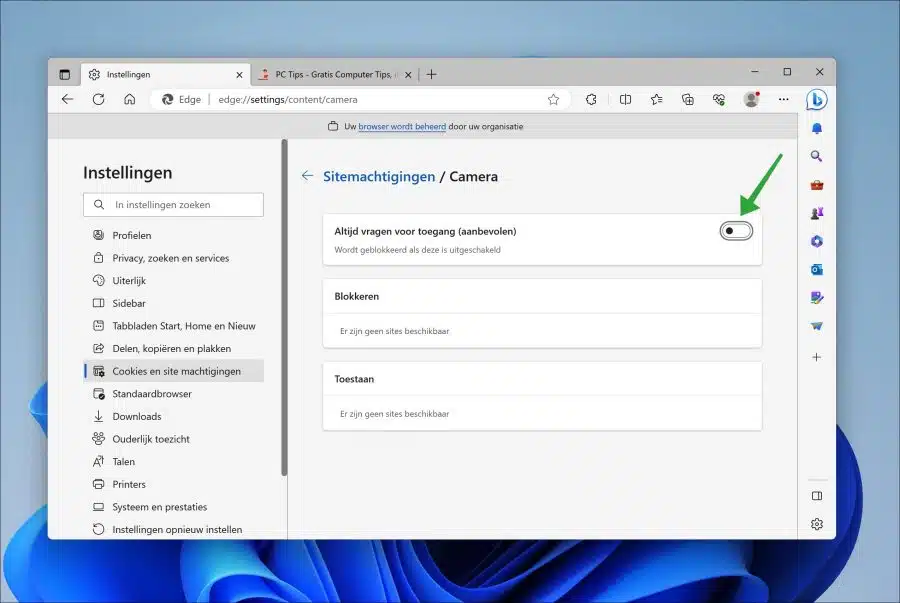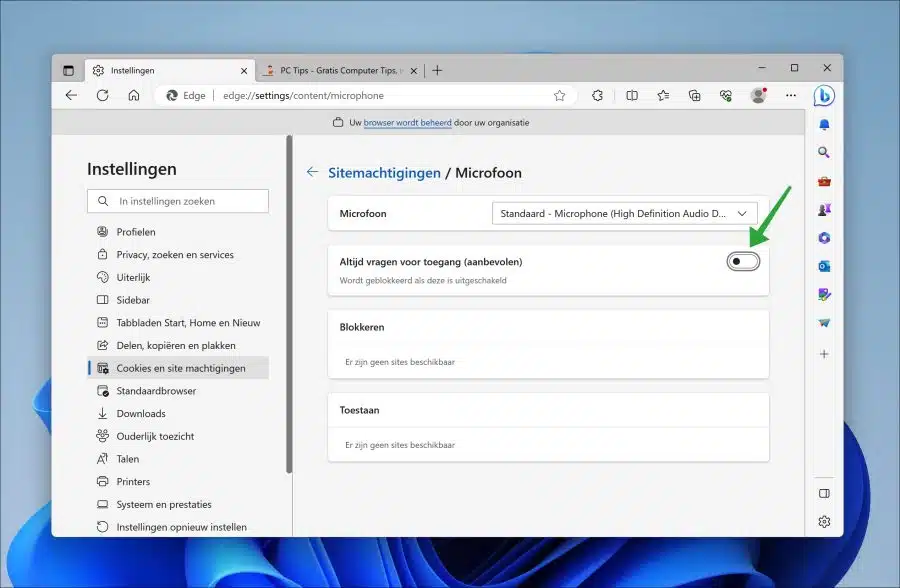Microsoft Edge 是一个很好的浏览器。它只是包含一些不必要的功能,这些功能通常不会改善您的在线隐私。
通过查看这些功能并确保您会实际使用它们,您可以选择使用 Microsoft Edge 来提高隐私性。
因此,我建议更改本指南中与隐私相关的功能,或者选择启用该功能的原因。这样您将更加了解 Microsoft Edge 浏览器中经常出现的隐私敏感功能。
更改 Microsoft Edge 中的这 10 项隐私设置
发送不跟踪请求
当您启用此功能时,效果取决于网站是否响应请求以及如何解释该请求。例如,某些网站会通过向您展示未链接到您访问过的其他网站的广告来响应此请求。许多网站出于其他原因继续收集和使用您的浏览数据,例如提高安全性、在其网站上提供内容、广告和推荐以及生成报告统计数据。
- 打开 Microsoft Edge 浏览器。
- 单击右上角的菜单图标。
- 在菜单中单击“设置”。
- 在设置中,点击“隐私、搜索和服务”。
- 启用“发送不跟踪请求”选项。
允许网站检查是否保存了付款方式
禁用此功能可确保可以付款的网站无法检查您是否在浏览器中添加了付款方式。有些网站可以检测到这一点并为您提供这种默认付款方式。这是一个隐私风险,如果您不使用它,我建议您将其禁用。
- 打开 Microsoft Edge 浏览器。
- 单击右上角的菜单图标。
- 在菜单中单击“设置”。
- 在设置中,点击“隐私、搜索和服务”。
- 禁用“允许网站检查付款方式是否已保存”选项。
发送可选的诊断数据
如果您使用 Microsoft Edge 浏览器,数据已发送至 Microsoft。这是事实。此外,如果启用,则会发送可选的诊断数据。如果您不需要,我建议您检查一下该选项是否也被禁用。
- 打开 Windows 设置。
- 在设置中,点击“隐私和安全”。
- 然后点击“诊断数据和反馈”。
- 禁用“发送可选诊断数据”选项。
通过提交网络搜索结果帮助改进 Microsoft 产品
当您通过 Microsoft Edge 浏览器搜索互联网时,此数据(如果启用)将发送到 Microsoft。该选项默认关闭。如果您不需要,我建议您检查该选项是否确实被禁用。
- 打开 Microsoft Edge 浏览器。
- 单击右上角的菜单图标。
- 在菜单中单击“设置”。
- 在设置中,点击“隐私、搜索和服务”。
- 取消选中“通过提交网络搜索结果帮助改进 Microsoft 产品”选项。
个人设置和广告
经您同意,Microsoft 会收集并使用您的浏览活动来个性化 Microsoft Edge、Microsoft Bing、Microsoft 新闻和其他 Microsoft 服务的广告和体验。 Microsoft 使用您的浏览活动来使您的网络体验(包括广告、搜索结果和新闻文章)与您更相关、更有用。如果您不想这样做,可以禁用此选项。
- 打开 Microsoft Edge 浏览器。
- 单击右上角的菜单图标。
- 在菜单中单击“设置”。
- 在设置中,点击“隐私、搜索和服务”。
- 启用选项“允许 Microsoft 保存你的浏览活动,包括历史记录、使用情况、收藏夹、Web 内容和其他浏览数据,以个性化 Microsoft Edge 和 Microsoft 服务,例如广告、搜索、购物和新闻。”出去。
找不到网站时推荐类似网站
如果您尝试访问的网站不可用或找不到,Microsoft Edge 将提供类似的网站供访问。我个人认为这是一个隐私风险,建议禁用此功能。
- 打开 Microsoft Edge 浏览器。
- 单击右上角的菜单图标。
- 在菜单中单击“设置”。
- 在设置中,点击“隐私、搜索和服务”。
- 取消选中“找不到网站时建议类似网站”选项。
通过 Microsoft Edge 购物节省时间和金钱
在 Microsoft Edge 中,当您访问在线商店时,您可以获得折扣代码和替代品。这是获得折扣或优惠的有用功能。隐私风险在于您的在线商店数据会发送给 Microsoft。如果您不想这样做,请禁用此功能。
- 打开 Microsoft Edge 浏览器。
- 单击右上角的菜单图标。
- 在菜单中单击“设置”。
- 在设置中,点击“隐私、搜索和服务”。
- 启用该选项 “通过 Microsoft Edge 购物节省时间和金钱” 出。
在 Microsoft Edge 中显示关注创作者的建议
Microsoft Edge 使用您的浏览数据建议对创作者进行在线跟踪。这是一项与隐私相关的功能,因为您的浏览数据将发送给 Microsoft 以推荐创作者。
如果您不使用此功能或发现隐私问题,您可能需要禁用此功能。
- 打开 Microsoft Edge 浏览器。
- 单击右上角的菜单图标。
- 在菜单中单击“设置”。
- 在设置中,点击“隐私、搜索和服务”。
- 取消选中“在 Microsoft Edge 中显示关注创作者的建议”选项。
接收相关事物的通知以通过 Discover 进行探索
Microsoft Edge 会向你显示有关探索内容的建议,例如旅行目的地、天气、食谱、旅行地图等。这些通知基于您的互联网行为和您访问的网站。如果您不使用此功能或不想使用它,您可以禁用此功能。
- 打开 Microsoft Edge 浏览器。
- 单击右上角的菜单图标。
- 在菜单中单击“设置”。
- 在设置中,点击“隐私、搜索和服务”。
- 取消选中“接收您可以使用 Discover 探索的相关事物的通知”选项。
位置、摄像头和麦克风设置
Microsoft Edge 可以通过请求共享你的位置的网站启用摄像头或麦克风。为此必须获得许可。如果您不想收到有关此问题的通知,最好完全禁用这些功能。
禁用位置
- 在地址栏中输入:edge://settings/content/location/
- 将“始终请求访问(推荐)”更改为“关闭”。
关闭相机
- 在地址栏中输入:edge://settings/content/camera/
- 将“始终请求访问(推荐)”更改为“关闭”。
关闭麦克风
- 在地址栏中输入:edge://settings/content/microphone/
- 将“始终请求访问(推荐)”更改为“关闭”。
我希望这能让你在涉及到时做出有意识的选择 Microsoft Edge 中的隐私相关功能 浏览器。感谢您的阅读!
阅读: